ps中想要绘制五角星,该怎么绘制呢?下面我们就来看看详细的教程。

1、新建画布;白色底;文档大小自定吧。本例是300X300的
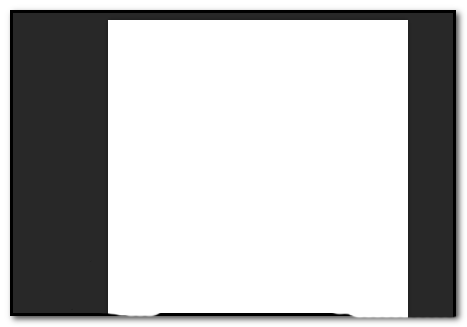
2、鼠标在如下图所示的位置点住不放手,右侧弹出工具菜单,点:多边形工具
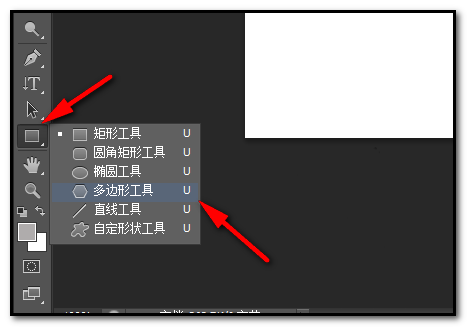
3、在菜单栏这里,显出多边形工具的属性栏,在“边”这里设置为5;
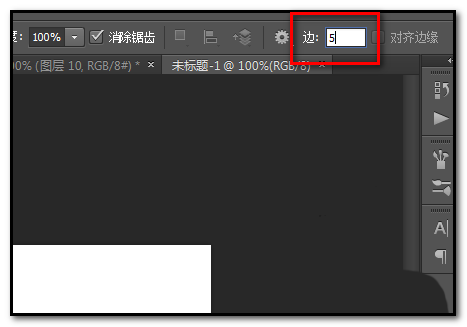
4、再在左侧这里轮齿图标这里点下,下方弹出设置面板;然后,如本步骤第二张图所示设置。
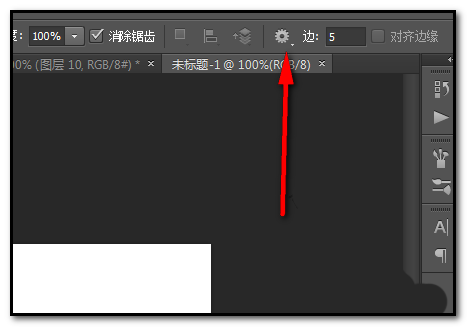
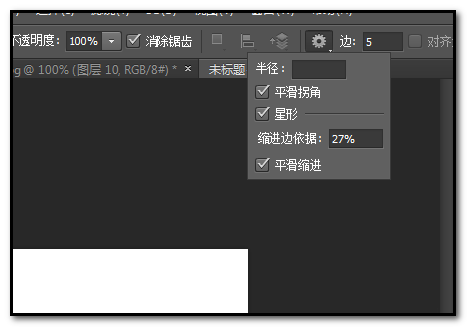
5、然后,把背景色设置为自己的中意的颜色,在画布中画出五角星;可以看到,画布中的五角星的角是圆的。
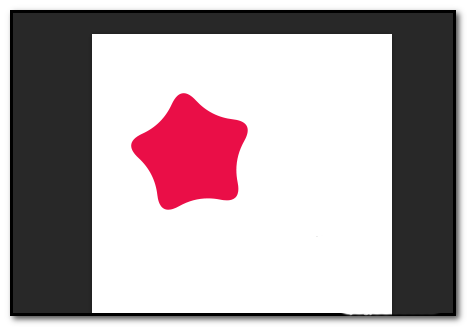
6、如果想要五角星的五个角是尖的,在设置面板这里把“平滑拐角”对勾取消。再在画布上画出五角星,这时,五角星是尖角的。
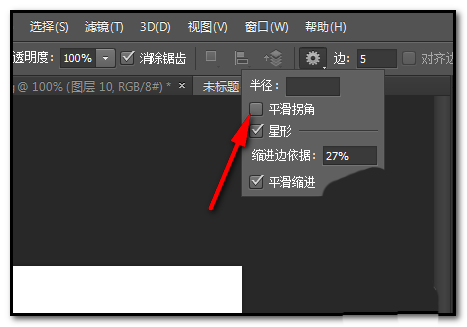
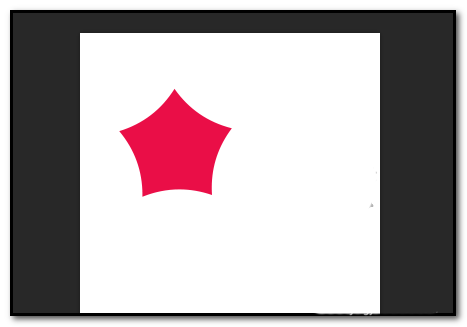
7、如果想画出正规的五角星。我们在设置面板这里,把“缩进边依据”的参数设置50%;并把“平滑缩进”对勾取消。
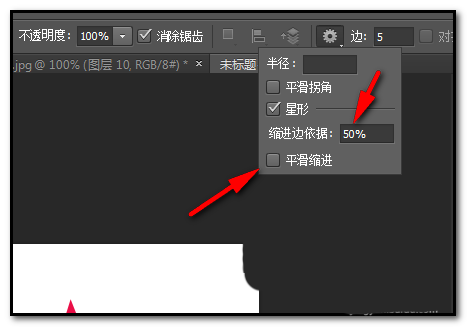
8、再在画布上画出五角星,这时,画布的五角星就是我们所要求的样式了。我们只要细心些,每个选项都去设置下,尝试下,多操作,一些小技巧也就会熟练操作了。
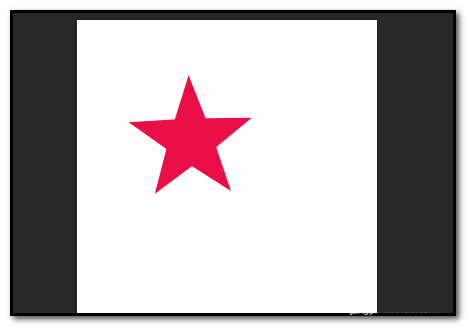
以上就是ps绘制五角星的教程,希望大家喜欢,请继续关注软件云。